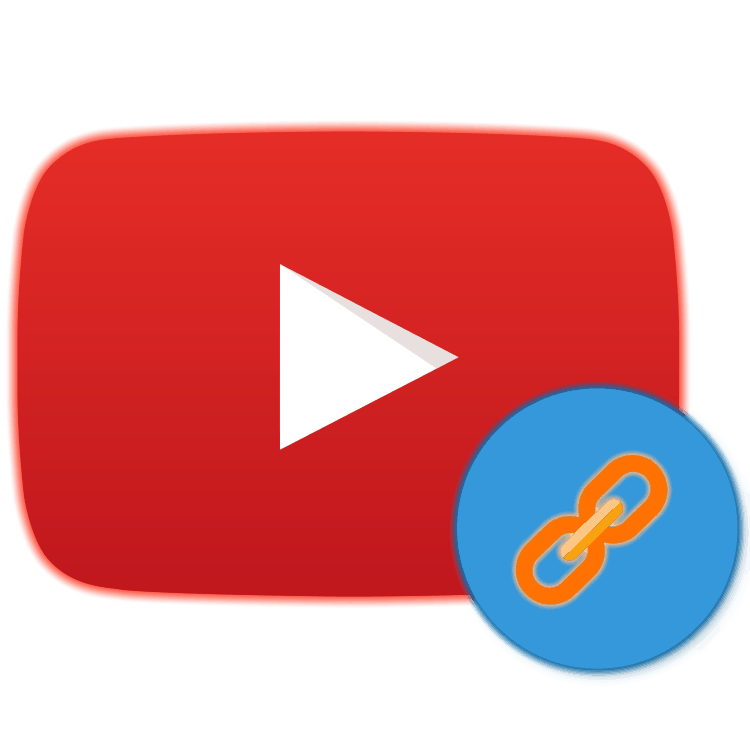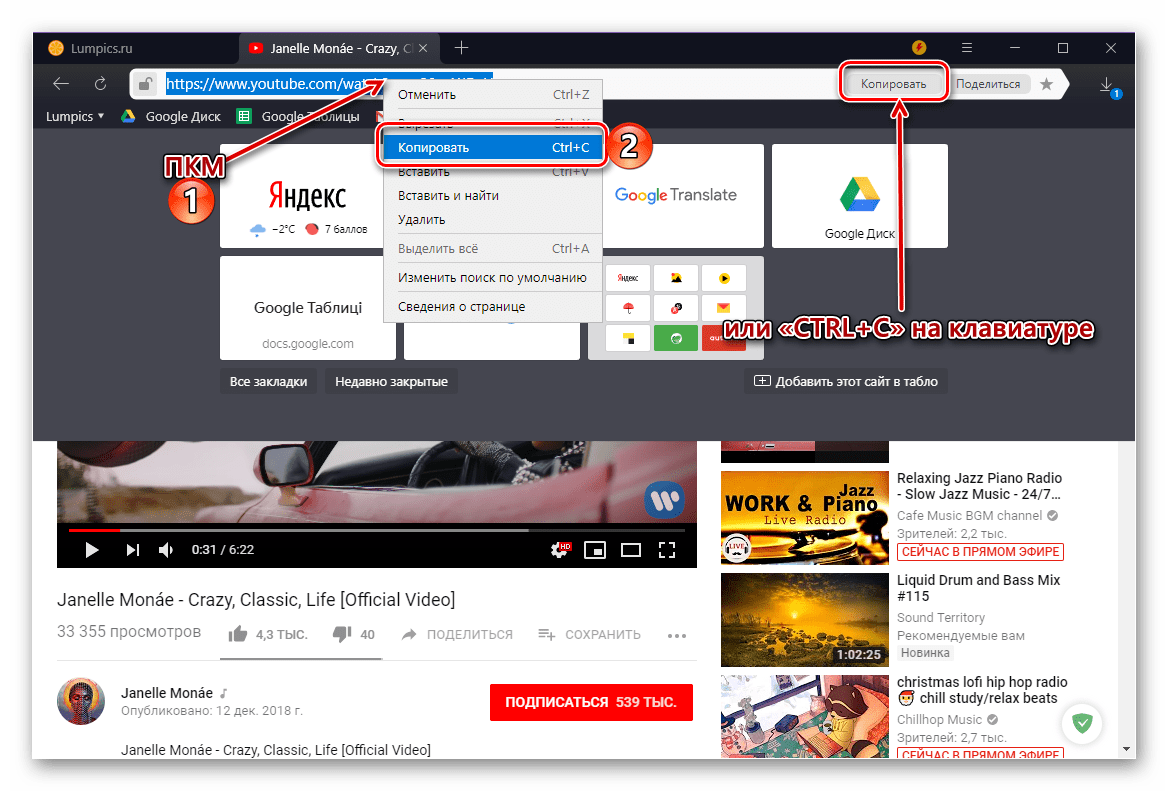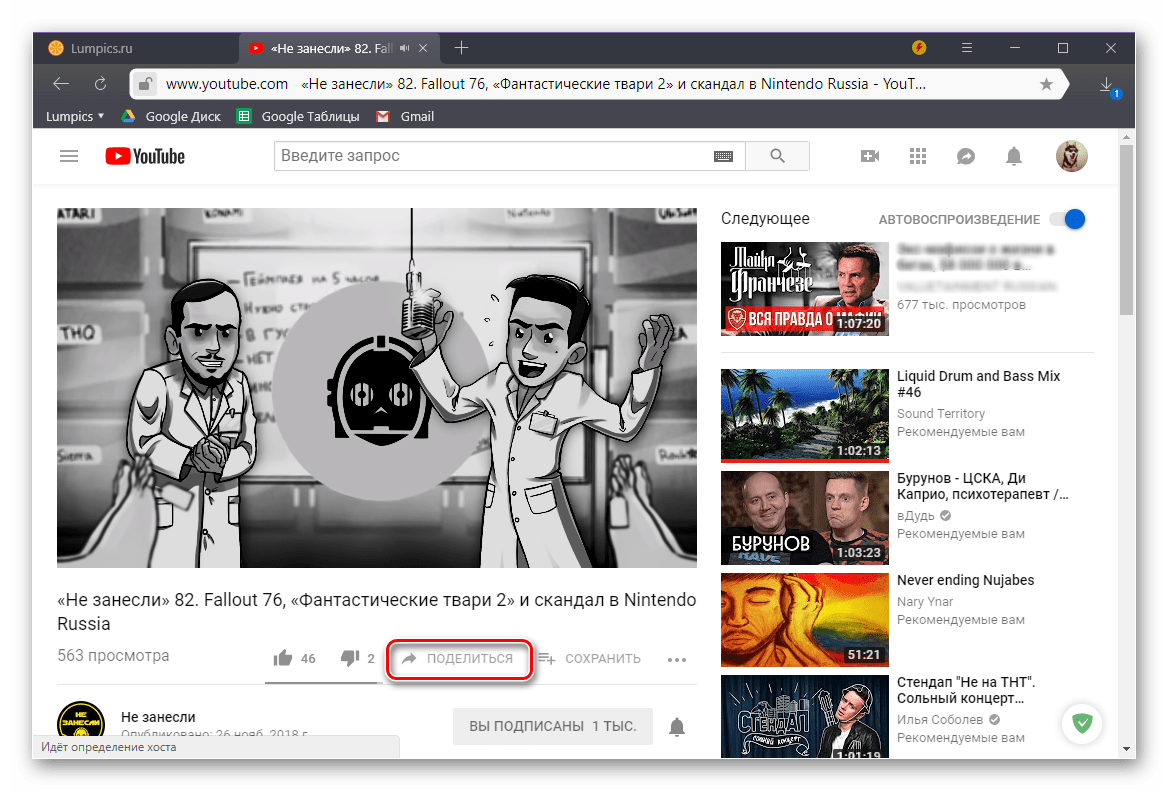کپی لینک به ویدیو در یوتیوب
با پیدا کردن ویدئویی که در YouTube تماشا میکنید، نمیتوانید آن را تنها با امتیازهای سخاوتمندانه خود به اشتراک بگذارید، بلکه آنها را با دوستانتان به اشتراک بگذارید. با این حال، در میان جهت های پشتیبانی شده توسط این گزینه، از همه "مکان ها" برای ارسال وجود دارد، و در این مورد بهترین و به طور کلی، راه حل جهانی خواهد بود کپی لینک به رکورد با انتقال آن پس از آن، به عنوان مثال، در یک پیام به طور منظم. در این مقاله در مورد نحوه دریافت آدرس ویدئویی در محبوب ترین میزبان ویدئو در جهان بحث خواهیم کرد.
محتوا
چگونه یک لینک در یوتیوب کپی کنیم
در مجموع چندین راه برای پیوند دادن به ویدیو وجود دارد و دو مورد از آنها نیز تغییرات را به خود جلب کرده است. اقدامات لازم برای حل وظیفه ای که ما تعیین کرده ایم، بسته به دستگاهی که از آن دسترسی می گیرد، متفاوت است. یوتیوب . بنابراین، ما به طور دقیق در مورد نحوه انجام این کار را در نظر می گیریم مرورگر وب در رایانه و نرم افزار تلفن همراه رسمی به عنوان آندروید به همین ترتیب در iOS . با اولین بار شروع کنیم.
گزینه 1: مرورگر بر روی کامپیوتر
صرف نظر از اینکه مرورگری که شما برای دسترسی به اینترنت به طور کلی و مخصوصا وب سایت رسمی یوتیوب استفاده می کنید، می توانید یک لینک به ویدیو مورد علاقه در سه روش مختلف دریافت کنید. نکته اصلی این است که قبل از انجام مراحل زیر توضیح دهید که از حالت نمایش تمام صفحه خارج شوید.
روش 1: نوار آدرس
- باز کردن آن کلیپ، لینک که شما در حال برنامه ریزی برای کپی کردن آن و کلیک بر روی دکمه سمت چپ ماوس (LMB) در نوار آدرس مرورگر استفاده می شود - آن باید در آبی رنگ برجسته شده است.
- حالا با کلیک راست بر روی متن انتخاب شده با کلیک راست راست (راست کلیک کنید) و آیتم "Copy" را در منوی زمینه انتخاب کنید یا "CTRL + C" را روی صفحه کلید فشار دهید.
![کپی یک پیوند به یک ویدیو از رشته ویدئو به کلیپ بورد در یوتیوب]()
توجه: بعضی از مرورگرهای وب، برای مثال، توسط ما استفاده شده و در تصاویر نمایش داده می شوند مرورگر Yandex وقتی محتویات نوار آدرس را انتخاب می کنید، می توانید آن را کپی کنید - یک دکمه جداگانه در سمت راست ظاهر می شود.
- لینک به ویدیو یوتیوب به کلیپ بورد کپی می شود، از جایی که بعدا می توانید آن را استخراج کنید، به عنوان مثال، آن را وارد کنید، به عنوان مثال در یک پیام در پیام رسان محبوب Telegram . برای انجام این کار، می توانید از منوی زمینه (راست کلیک - "Paste" ) یا کلید ( "CTRL + V" ) استفاده کنید.
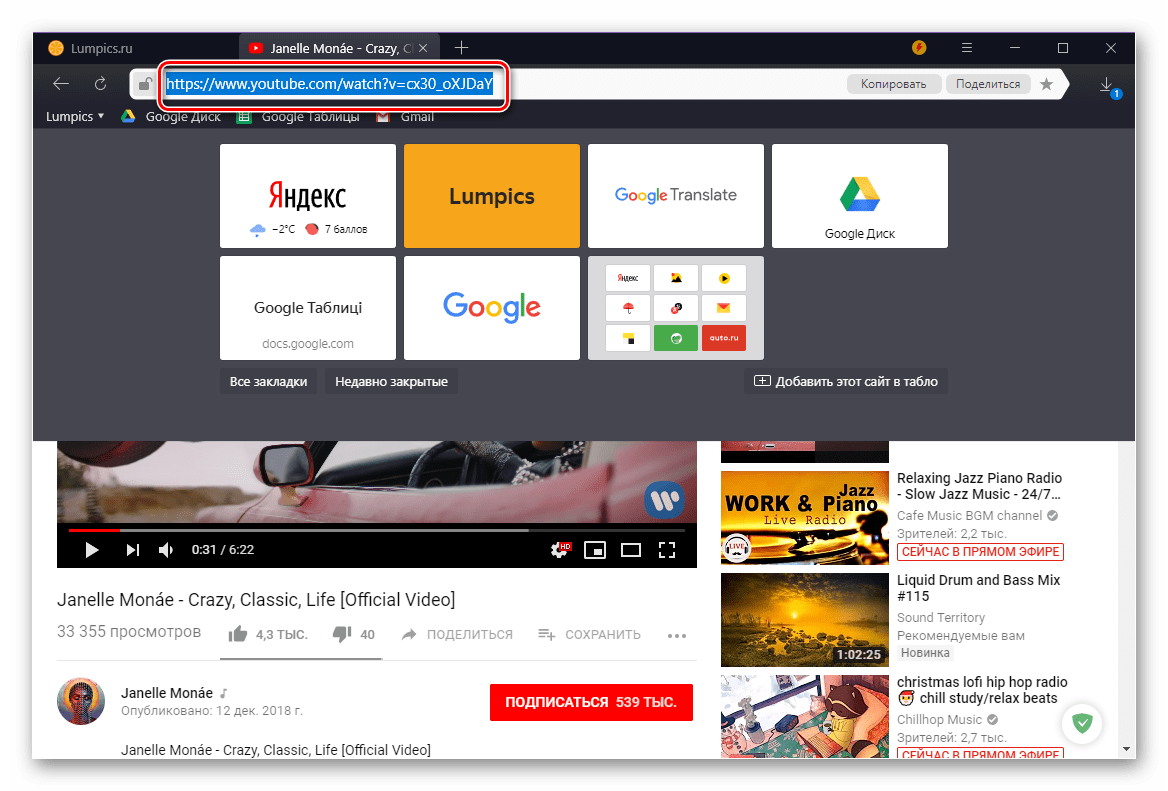
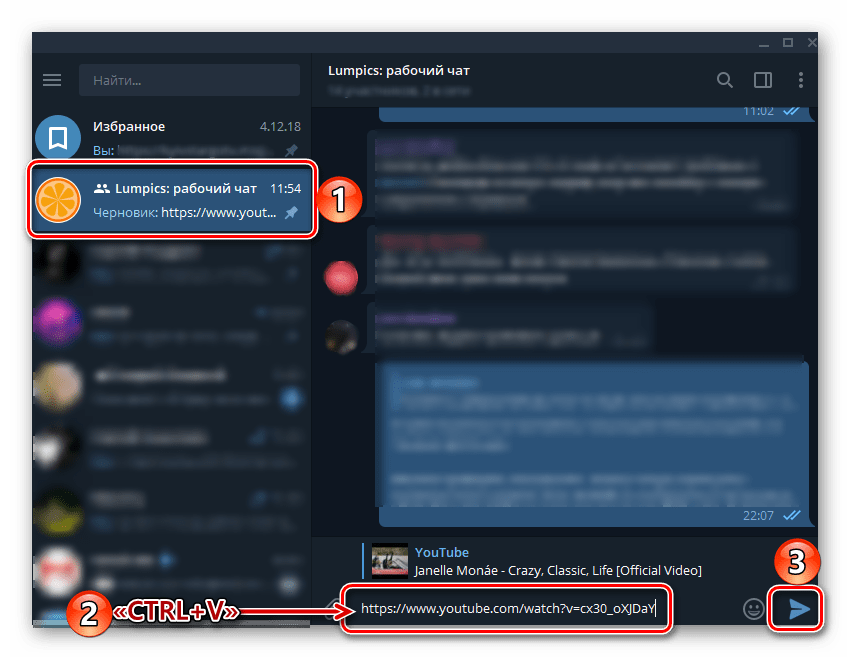
همچنین ببینید: کلیپ بورد را در ویندوز 10 مشاهده کنید
درست مثل این است که شما می توانید یک پیوند به ویدیو مورد علاقه خود دریافت کنید.
روش 2: منوی زمینه
- پس از باز کردن ویدیو مورد نیاز (در این صورت ممکن است تمام صفحه را پر کنید)، در هر نقطه روی بازیکن راست کلیک کنید.
- در منوی context که باز می شود، اگر میخواهید لینک به عنوان یک کل را به ویدیو بفرستید، «کپی URL ویدیو» را انتخاب کنید ، یا «URL کپی URL ویدیو را با مرجع زمان» . گزینه دوم به این معنی است که پس از کلیک روی پیوند کپی شده، ویدیو از یک لحظه خاص آغاز می شود و نه از همان ابتدا. به این معنی، اگر شما می خواهید یک قطعه خاصی از ضبط را به کسی نشان دهید، ابتدا آن را در حین پخش یا عقب بردارید، سپس مکث (فضا) را فشار دهید، و فقط پس از آن، منوی متنی را برای کپی کردن آدرس بفرستید.
- همانطور که در روش قبلی، لینک به کلیپ بورد کپی می شود و آماده استفاده است و یا به جای آن.
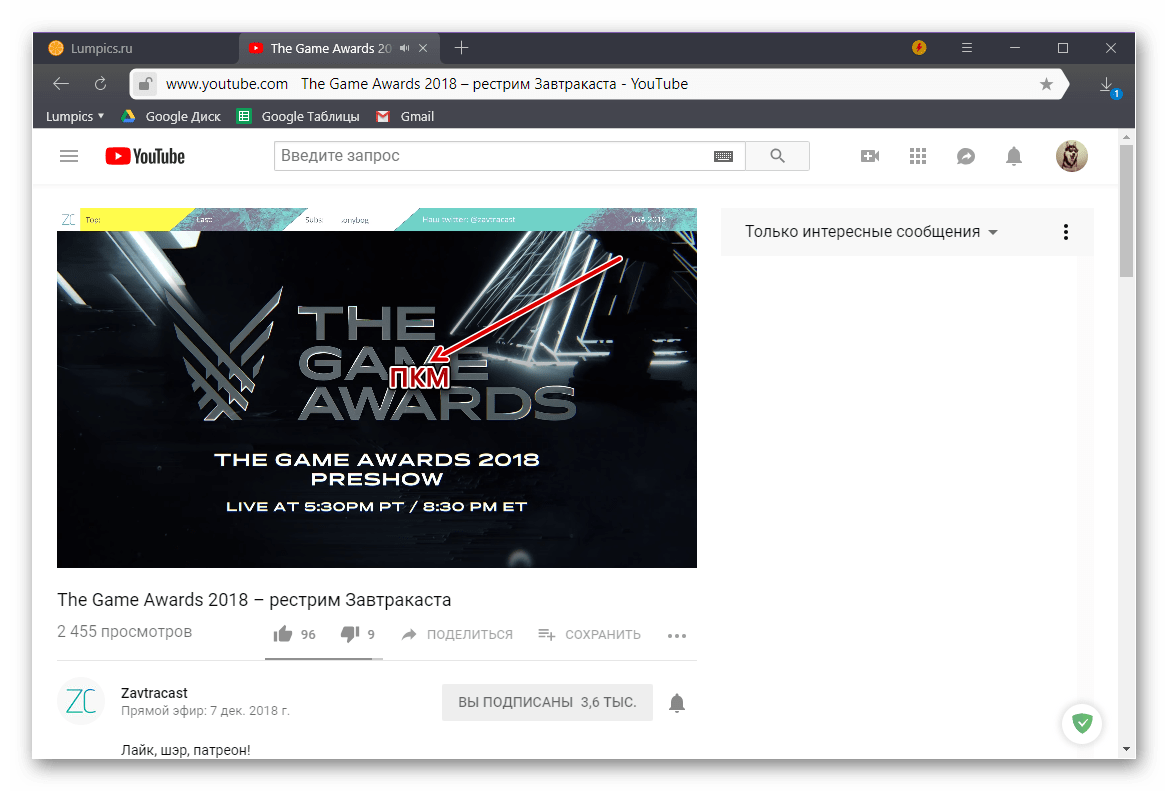
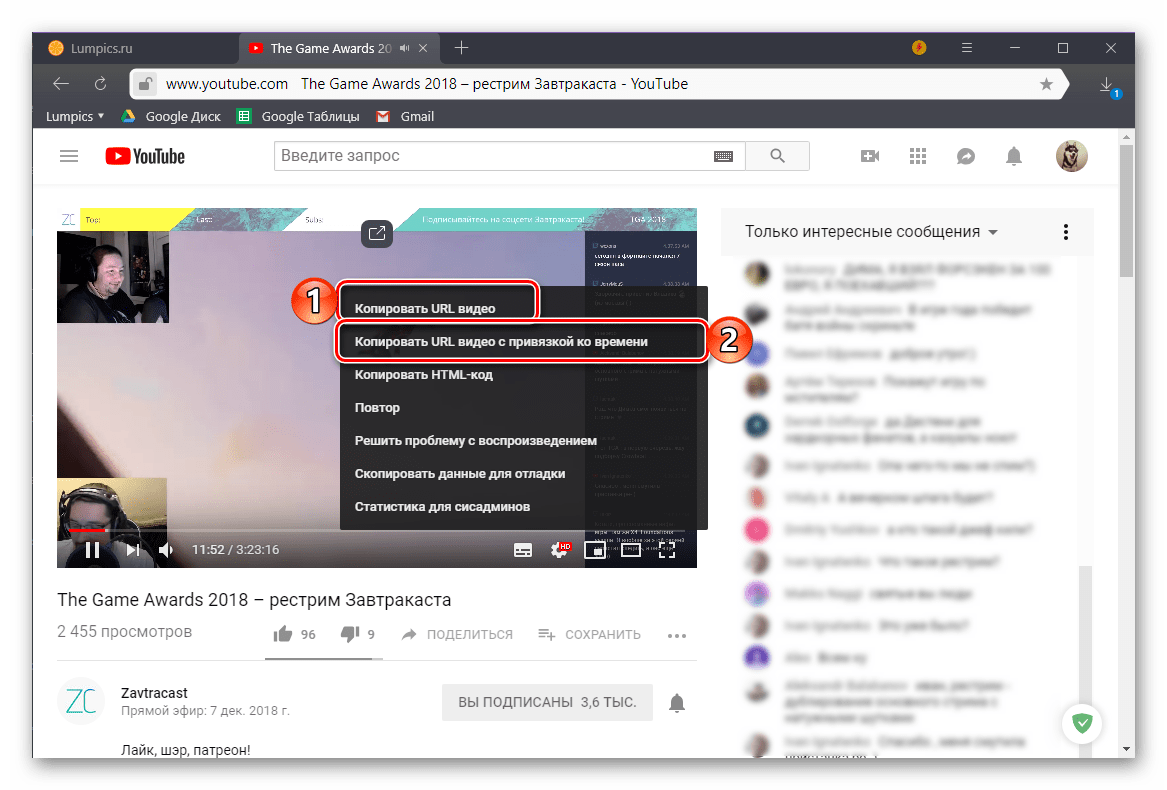

روش 3: منو را به اشتراک بگذارید
- روی عنوان "اشتراک گذاری" زیر منطقه پخش ویدئو کلیک کنید
![با کلیک بر روی منوی اشتراک گذاری، کپی لینک به ویدیو در YouTube]()
یا از آنالوگ خود به طور مستقیم در پخش استفاده کنید (فلش به سمت راست، در گوشه سمت راست بالا قرار دارد). - در پنجره ای که باز می شود، در زیر لیست مسیرهای موجود برای ارسال، روی دکمه «کپی» واقع در سمت راست آدرس کوتاه شده ویدیو کلیک کنید.
- لینک کپی شده به کلیپ بورد بروید.
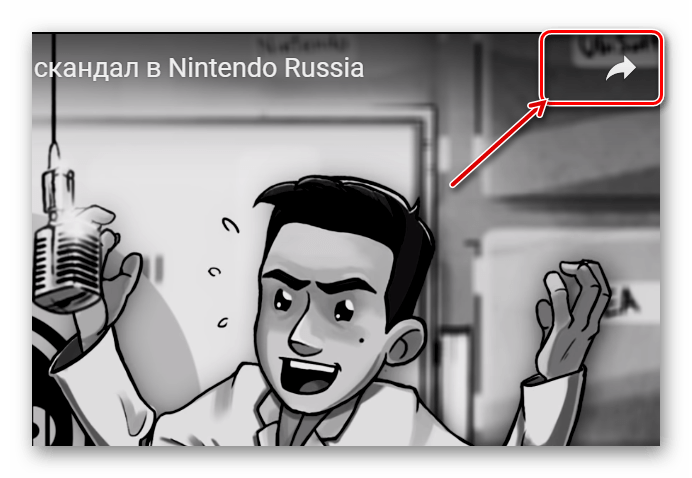
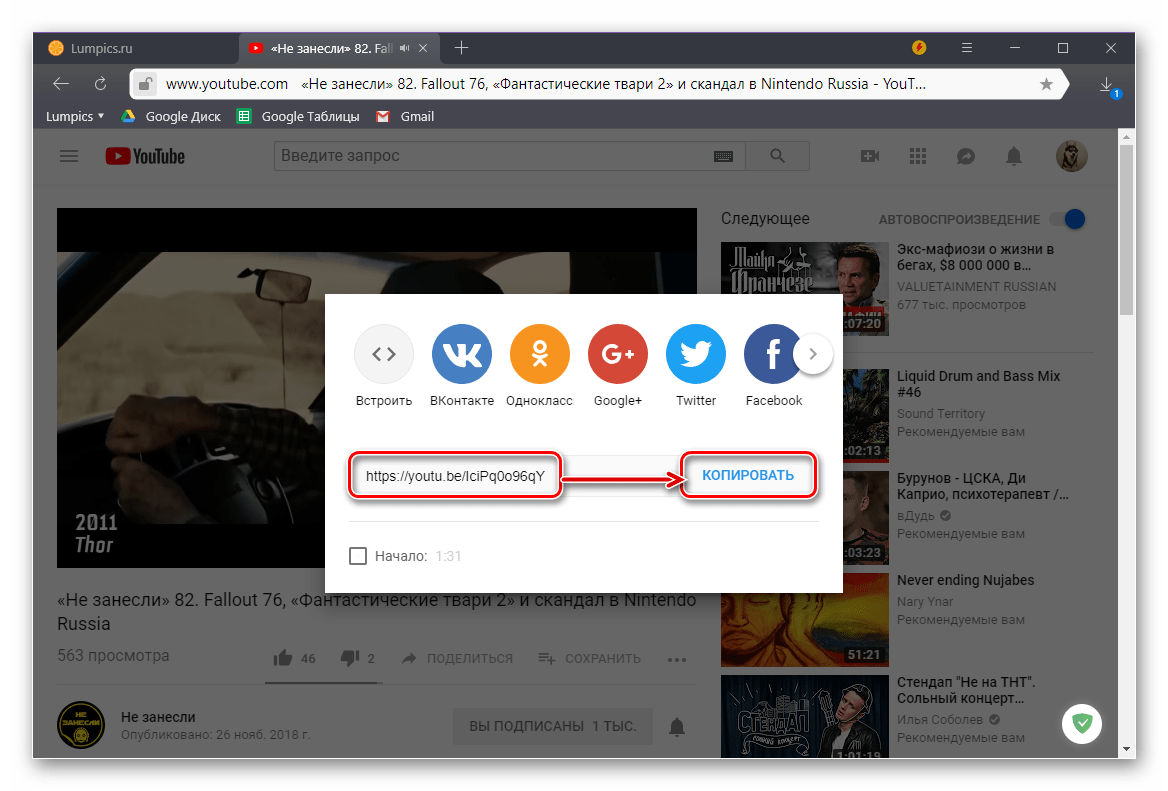
توجه داشته باشید: اگر قبل از کپی کردن مکث را پخش کنید، یعنی بر روی مکث کلیک کنید، در گوشه پایین سمت چپ منوی اشتراک گذاری ، می توانید یک پیوند به یک زمان ضبط خاص داشته باشید، فقط باید کادر کنار «شروع با №№: №» و تنها پس از آن روی "کپی" کلیک کنید .
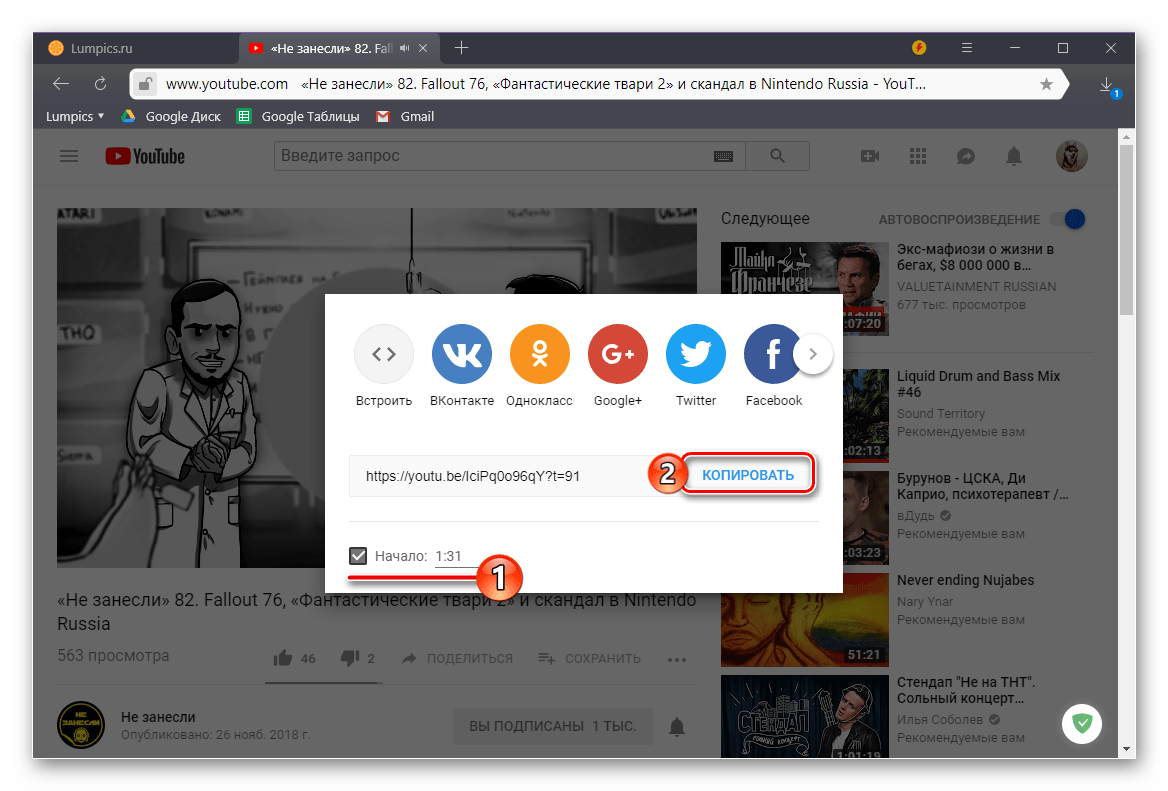
بنابراین، اگر معمولا از طریق یک مرورگر رایانه ای از یوتیوب بازدید می کنید، می توانید یک کلیک به ویدئو مورد علاقه خود را فقط با چند کلیک بدون در نظر گرفتن کدام از سه روش که ما استفاده می کنیم.
گزینه 2: برنامه موبایل
بسیاری از کاربران با تماشای فیلمهای YouTube از طریق برنامه رسمی، که در هر دو دستگاه Android و iOS (iPhone، iPad) در دسترس هستند، عادت کرده اند. همانند یک مرورگر وب در رایانه، می توانید یک پیوند را از طریق یک سرویس گیرنده تلفن همراه در سه راه دریافت کنید و این به رغم این واقعیت است که نوار آدرس در آن وجود ندارد.
توجه: در مثال زیر، گوشی هوشمند اندرویدی مورد استفاده قرار خواهد گرفت، اما در دستگاه های اپل، لینک به ویدیو دقیقا همان است - هیچ تفاوتی وجود ندارد.
روش 1: پیش نمایش ویدیو
به منظور پیوند دادن به یک ویدیو از یوتیوب، حتی لازم نیست آن را شروع کنید. بنابراین، اگر در بخش «اشتراک» ، در «اصلی» یا «در روند» ، یک رکورد را که دوست دارید، پیدا کردید، باید آدرس زیر را کپی کنید:
- بر روی سه نقطه عمودی واقع در راستای نام کلیپ ضربه بزنید.
- در منوی باز شده، با کلیک کردن بر روی «اشتراک گذاری» بروید.
- از فهرست گزینه های موجود Cop Copy را انتخاب کنید . لینک " ، پس از آن آن را به کلیپ بورد دستگاه تلفن همراه خود ارسال می شود و برای استفاده بیشتر آماده است.
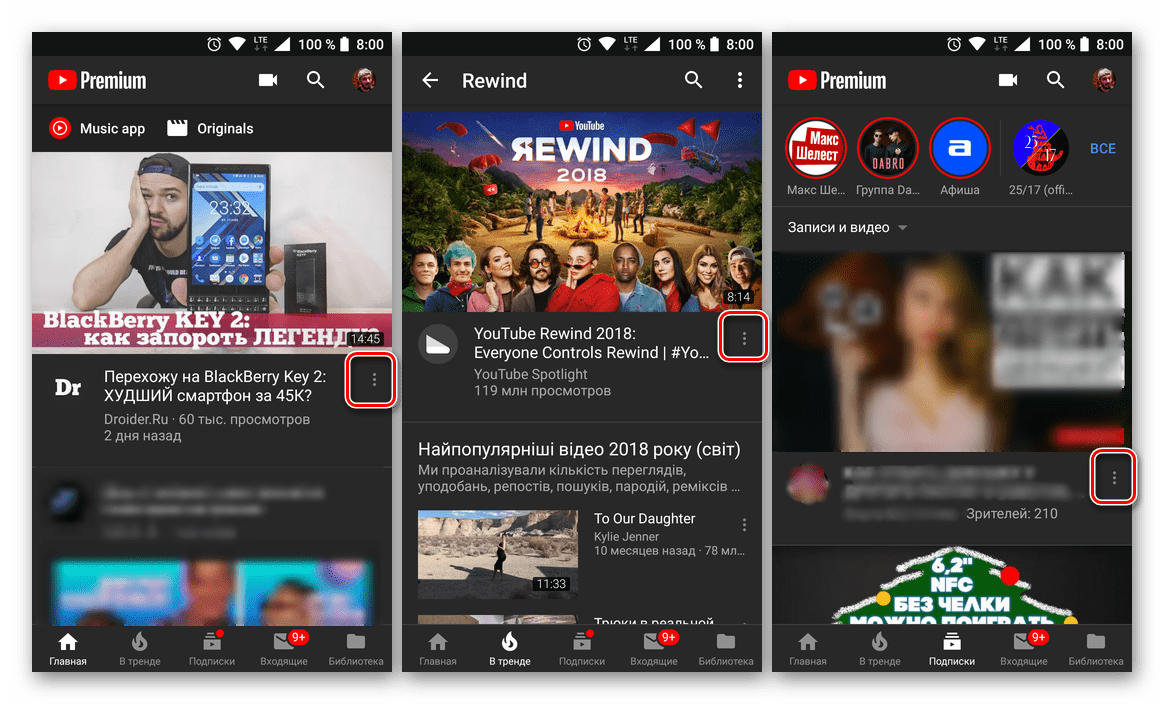
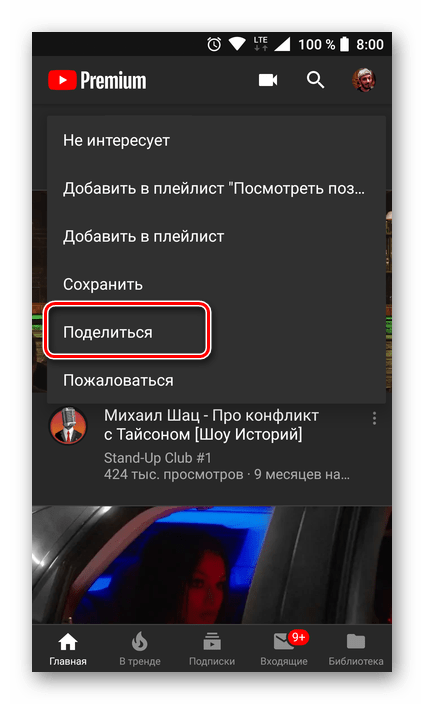
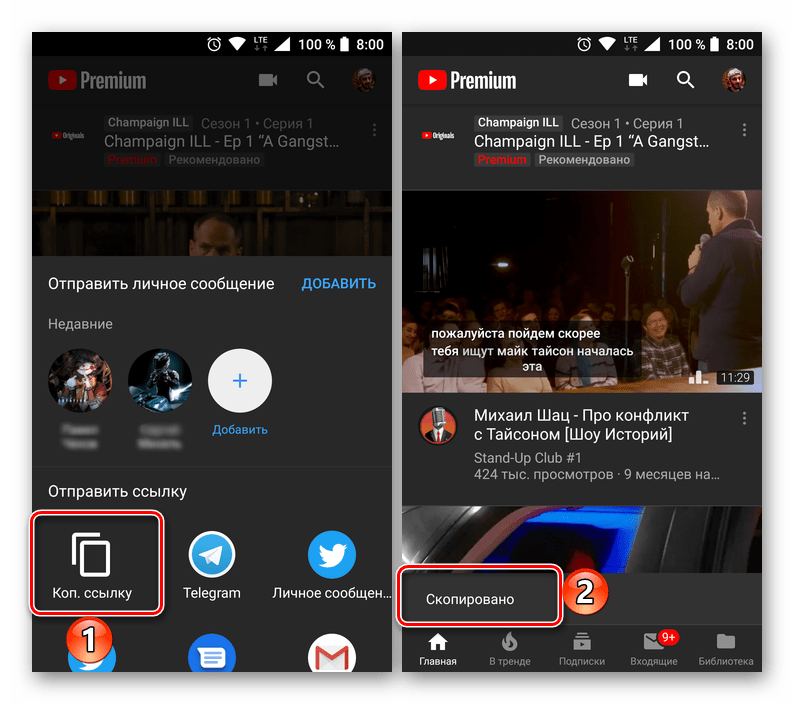
روش 2: پخش ویدئو
راه دیگری برای دریافت آدرس ویدیو وجود دارد که در حالت مشاهده تمام صفحه و بدون «پخش» در دسترس است.
- برای شروع پخش ویدئو، ابتدا روی پخش کننده ضربه بزنید و سپس فلش به سمت راست (در حالت تمام صفحه بین اضافه کردن به فهرست پخش و دکمه های اطلاعات ویدیو، حداقل در وسط) ضربه بزنید.
- همان پنجرهی «اشتراکگذاری» را همانند آخرین مرحله از روش قبلی خواهید دید. در آن، بر روی دکمه "Cop. پیوند
- تبریک میگم شما یک گزینه دیگر برای کپی کردن لینک به ضبط در YouTube یاد گرفته اید.
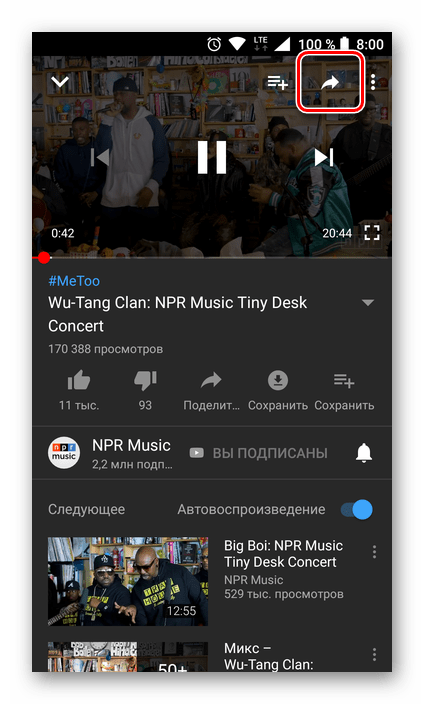
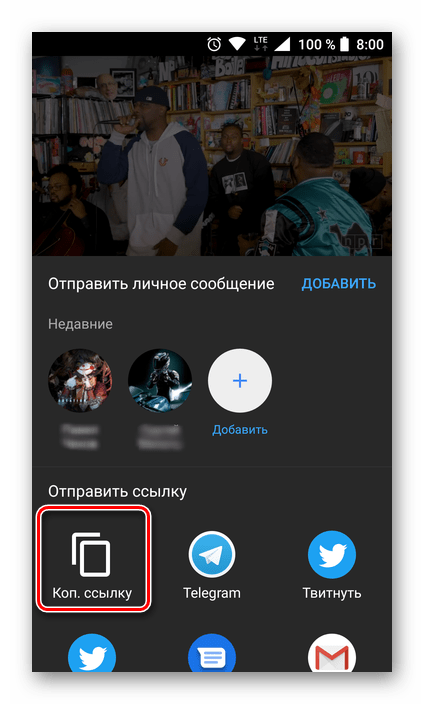
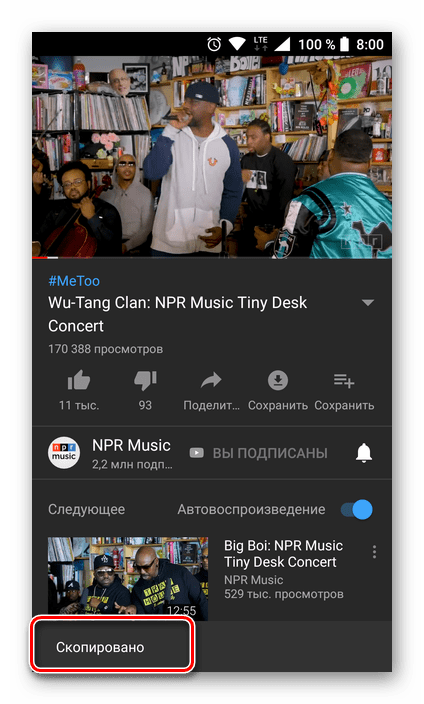
روش 3: منو را به اشتراک بگذارید
در نتیجه، روش کلاسیک برای به دست آوردن آدرس را در نظر بگیرید.
- پس از پخش ویدئو، اما بدون گسترش آن به صفحه نمایش کامل، بر روی دکمه «اشتراک گذاری» (به سمت راست) کلیک کنید.
- در پنجره آشنا با مقصد موجود، آیتم مورد علاقه خود را انتخاب کنید - "Kop. پیوند
- همانطور که در تمام موارد فوق، آدرس ویدئو در کلیپ بورد قرار می گیرد.

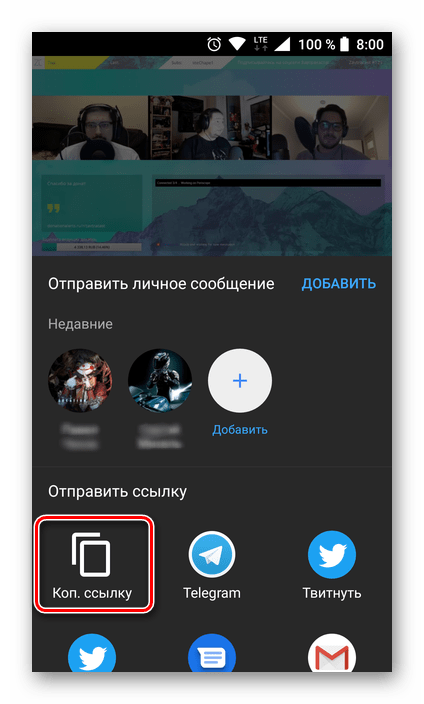
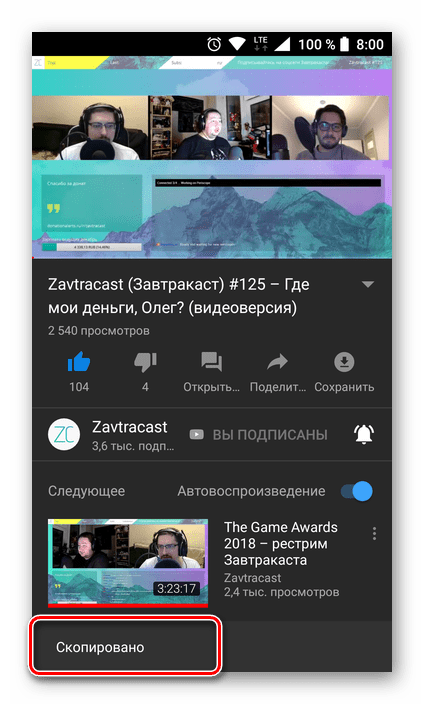
متاسفانه، در تلفن همراه YouTube، در مقایسه با نسخه کامل آن برای PC، امکان کپی کردن لینک با اشاره به یک نقطه خاص در زمان وجود ندارد.
همچنین ببینید: نحوه ارسال یوتیوب به WhatsApp
نتیجه گیری
حالا شما می دانید چگونه یک لینک به یک ویدیو در یوتیوب کپی کنید. این را می توان در هر دستگاه انجام داد و روش های متعددی برای انتخاب وجود دارد که در اجرای آنها بسیار ساده است. کدامیک از آنها برای استفاده شما مناسب است، ما آن را تمام میکنیم.